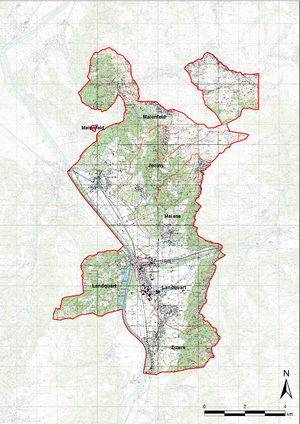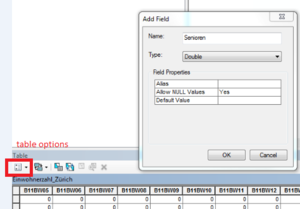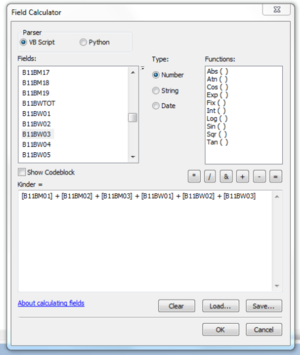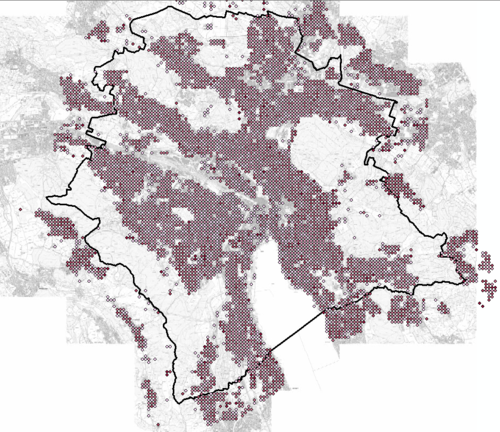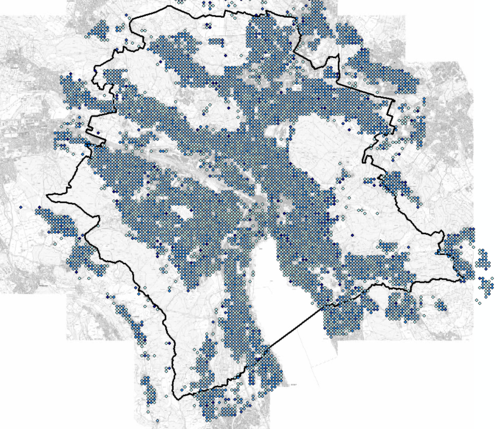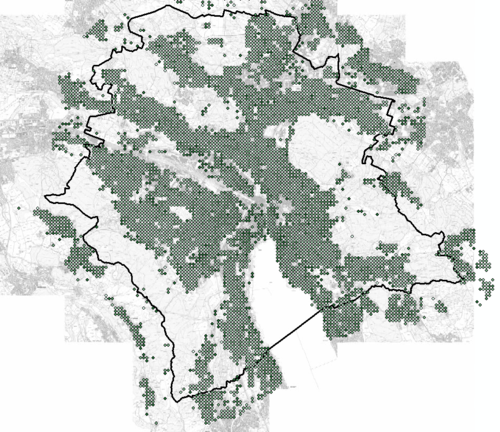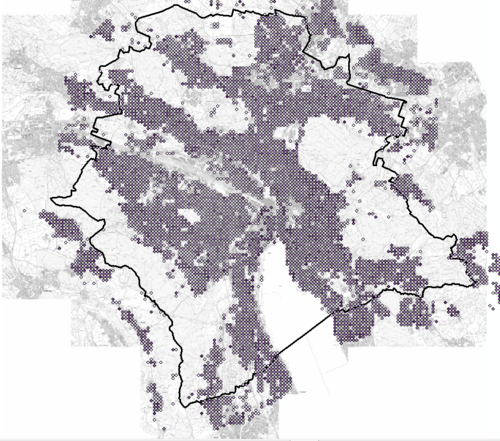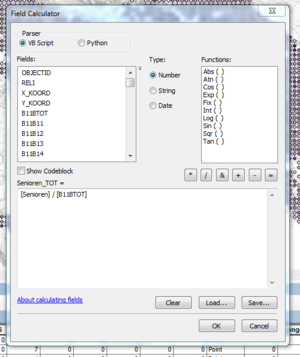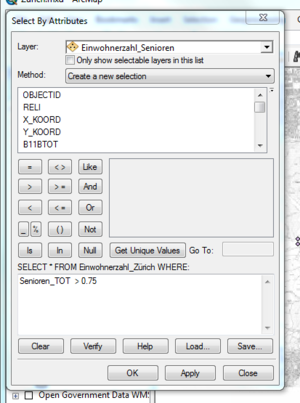Team 21
Inhaltsverzeichnis
Impressum
Hochschule für Technik Rapperswil
Modul: GIS 2 | HS 2016
Thema: Bezeichnung Thema
Studierende: Valentine Nadeau | Isabell Bucher
Dozent: Claudio Büchel
Datum: Datum
Ausgangslage
Mit dem neuen Raumplanungsgesetz führt der Bund neue, genauere Regeln für die Raumplanung ein. Insbesondere auf die Dimensionierung der Bauzonen wird besonders geachtet. Damit überhaupt neue Einzonungen möglich sind, müssen die Kantone aufzeigen, dass die bestehende Bauzonenfläche nicht ausreicht und dass das Verdichtungspotenzial ausgenutzt ist. Sind die Bauzonen zu gross dimensioniert, müssen auch Auszonungen umgesetzt werden.
Aufgabe
Aufgabe im Rahmen des Moduls GIS2 ist es, für einen funktionalen Raum im Bündner Rheintal ein Entwicklungsleitbild zu erstellen. Anhand detaillierter GIS-Analysen soll aufgezeigt werden, wie sich die Siedlung entwickeln soll:
- Wo wird ausgezont?
- Wo wird verdichtet?
- Wo wird neu eingezont?
Diese Fragestellung bearbeiten wir in vier Arbeitsschritten. In jeder Vorlesung wird es einen Theorie-Input geben, welche Basis bilden für das weitere Arbeiten am GIS-Projekt.
Perimeter
Als funktionalen Raum wurde folgende Region definiert:
- Gemeinde 1
- Gemeinde 2
Thema
Beschreib des gewählten Themas
Arbeitsschritte
Arbeitsschritt 1 - Alterskategorien definieren:
In einem ersten Schritt wurden die verschiedenen Altersstufen in sinnvolle Kategorien eingeteilt. Dazu wurden die Tabellenspalten BjjBM01-BjjBM19 aus dem STATPOP der Stadt Zürich untersucht und in vier Kategorien unterteilt:
- 1: Kinder 0 – 14 Jährige
- 2. Junge Erwachsene: 15 – 24 Jährige
- 3: Erwachsene: 25 - 64 Jährige
- 4: Senioren: 65 – 90 Jährige und älter
Damit die verschiedenen Tabellenspalten in Kategorien zusammengefasst werden, müssen Abfragen definiert werden. Zuerst wird dafür die Tabelle des STATPOP geöffnet (Rechtsklick: open attribute table). Dann kann man unter "table options" Add Field drücken und es wird eine neue Spalte erstellt.
Bei AddField wird unter Name der gewünschte Spaltenname eingetragen und in diesem Fall das Zahlenformat „DOUBLE“ ausgewählt. Dann OK drücken. Nun öffnet sich ein neues Fenster „Field Calculator“. Hier wird die Abfrage definiert. Dazu wählt man die entsprechenden Spaltennamen aus, welche man zusammenrechnen will. Mittels dem Operator +
Altersdichten nach Kategorien (je dunkler desto grösser die Dichte pro Kategorie):
- Kinder:
- junge Erwachsene
- Erwachsene
- Senioren
Arbeitsschritt 2 - Kategorien Gebäudealter definieren
Analog zu den Alterskategorien werden Kategorien für das Gebäudealter definiert.
- 1: vor 1919
- 2: 1919 - 1960
- 3: 1961 - 1980
- 4: 1981 - 2000
- 5: 2001 - 2015
Arbeitsschritt 3 - Anteil berechnen und aufzeigen:
Im dritten Schritt wurden die Anteile der Senioren bzw. der von 1919 - 1980 erstellten Bauten pro Hektar bestimmt.
- Beispiel Ausrechnung Seniorenanteil über 75%
Dazu wurde die Tabelle der Einwohnerzahl_Senioren geöffnet. Bei der Tabellenspalte Senioren kann dann unter "Field Calculator" eine Berechnung erstellt werden (siehe Abb. Field Calculator). Das Ergebnis ist der Anteil Senioren an der Gesamtbevölkerung. Mittel dem Auswahltool "Select bei Attributes" konnte ausgewählt werden, dass nur noch der Anteil über 75% pro Hektar angezeigt wird.
Arbeitsschritt 4 - von einer Punktdarstellund zur Rasterdarstellung:
Resultat
Beschreib Resultat, Zahlen
Fazit, Empfehlung
Text
Quellen
- Auflistung verwendete Quellen, Daten